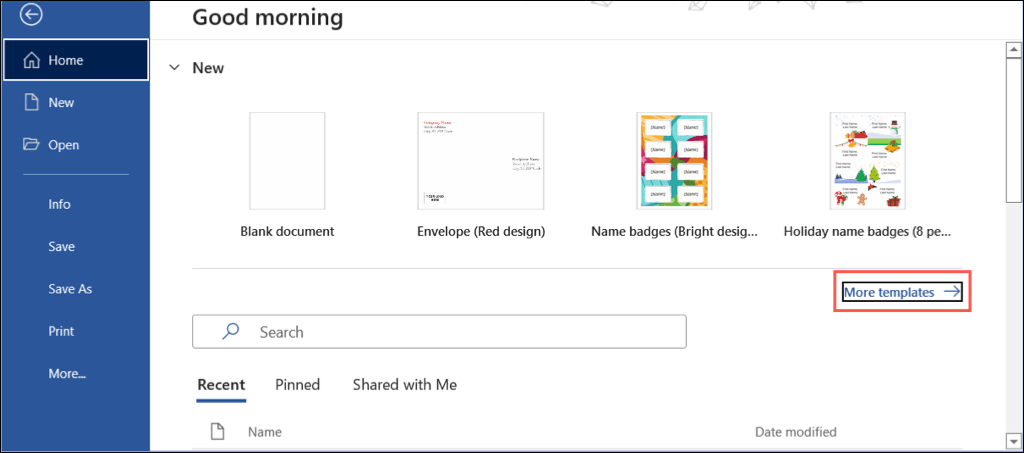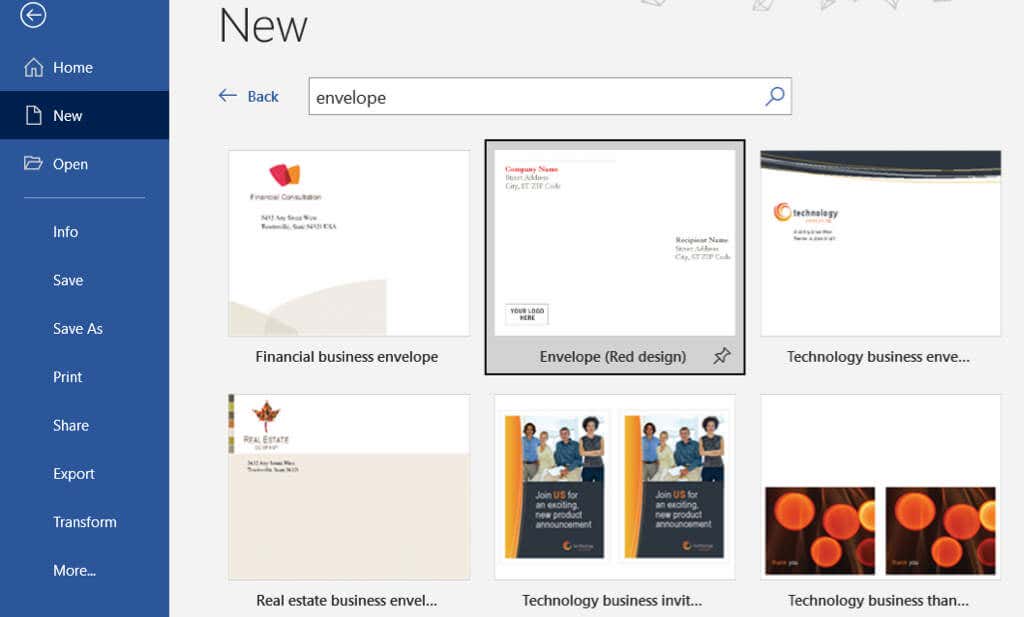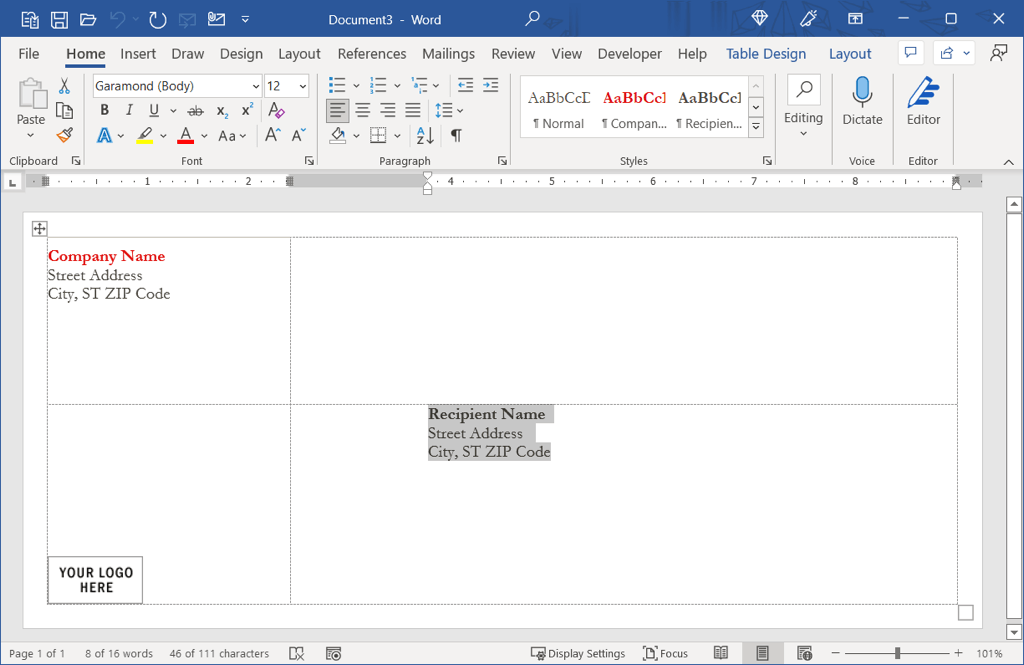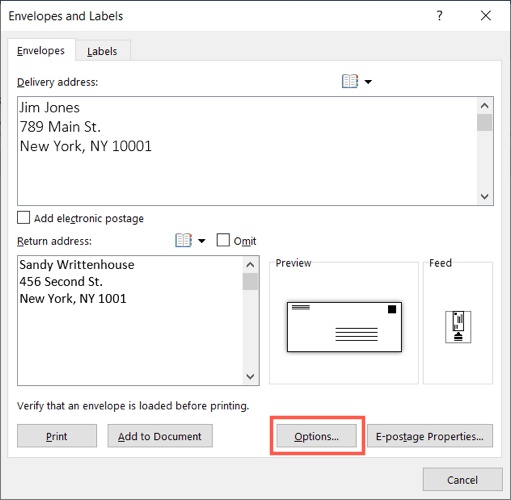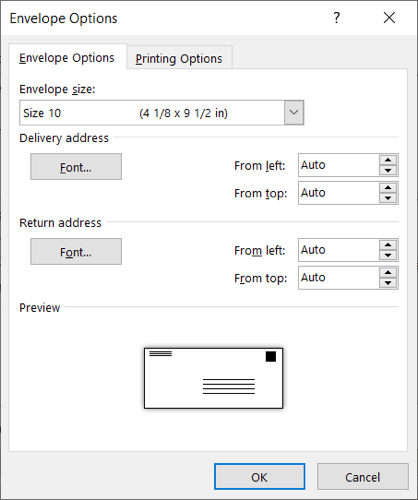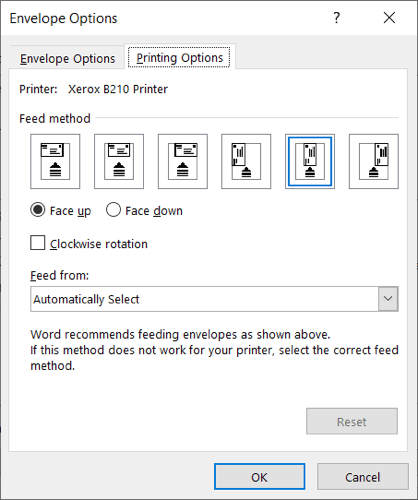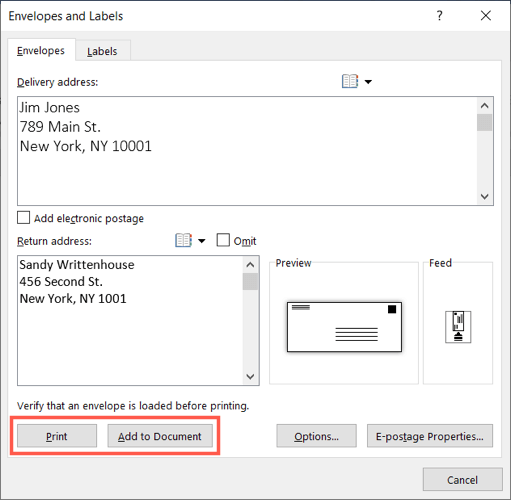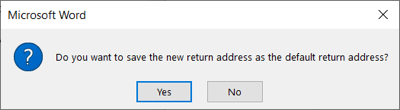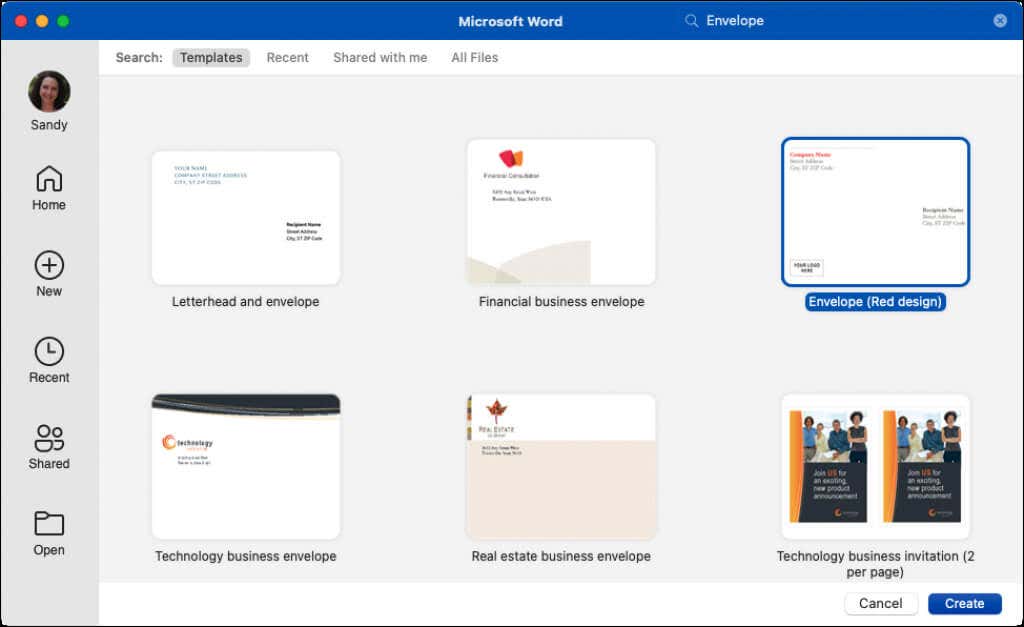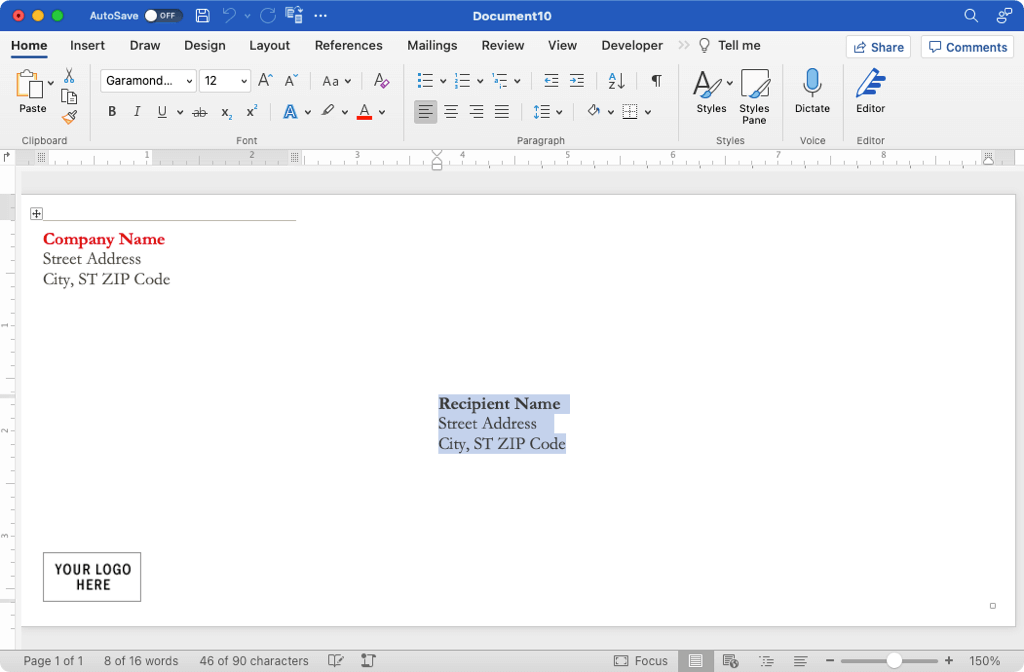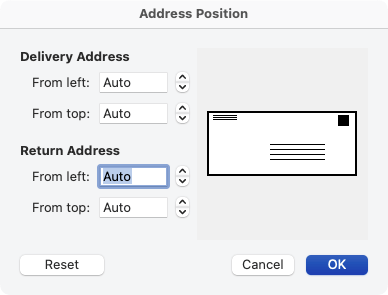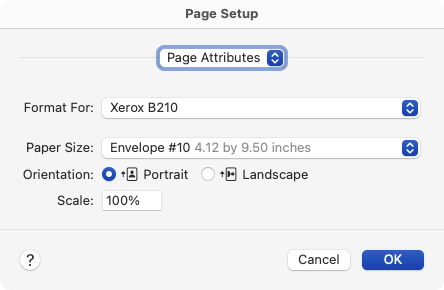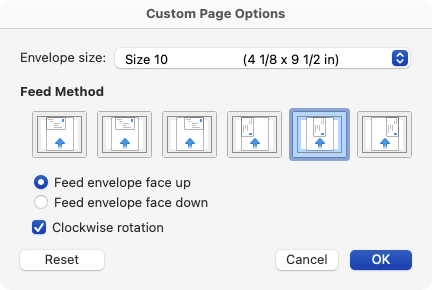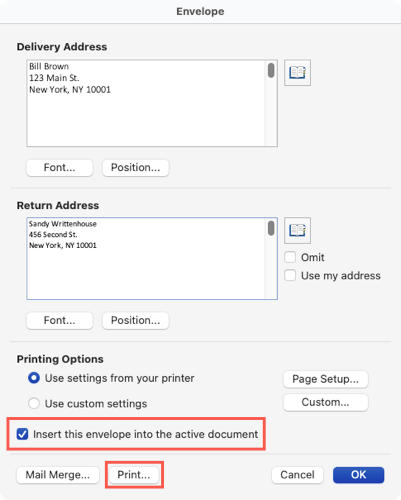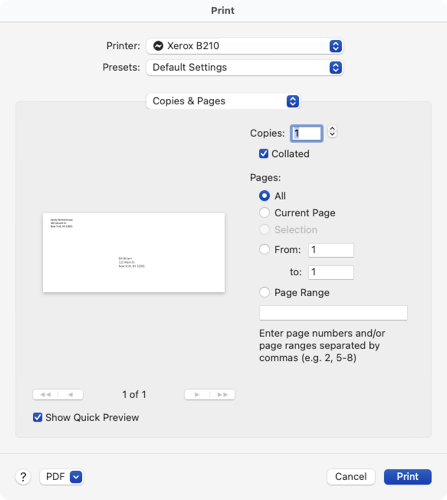如果您想发送看起来专业的信件,请不要让收件人首先看到的是凌乱的手写信封。拿起一个信封,将其放入打印机中,然后使用 Microsoft Word 输入姓名和地址。
在这里,我们将向您展示如何使用模板在 Word 中打印信封,以及如何在 Windows 和 Mac 上从头开始打印。
注意:在撰写本文时,您已从 Microsoft Word 移动应用无法打印信封 。
在 Windows 上的 Word 中打印在信封上
开始之前,您可能需要获取将使用的信封尺寸,因为您将需要它来调整设置。您还可以将信封放入打印机中,以便随时使用。
使用信封模板
如果您想为信封添加一点耀斑,可以使用 Word 的模板之一 。
打开 Word 并确保位于首页部分。
选择右侧的更多模板。
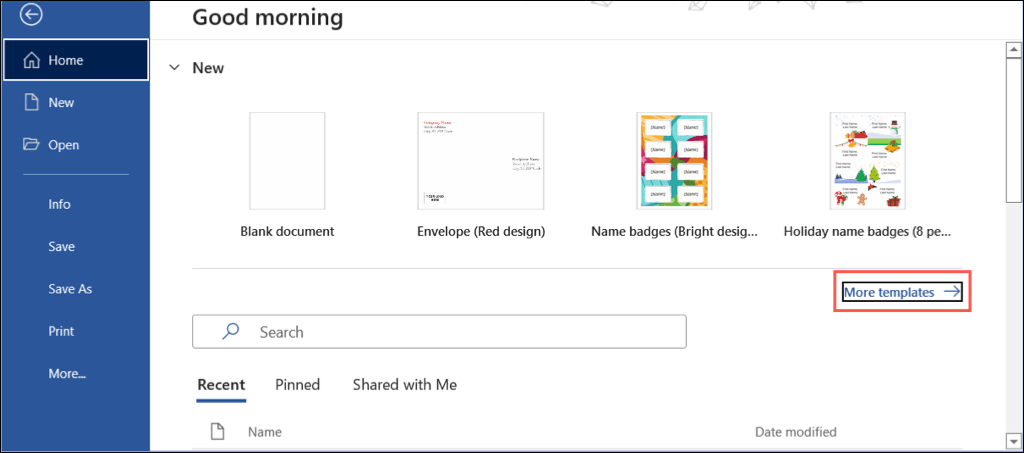
在搜索框中输入“信封”,然后按 Enter。
然后您会看到一些可以使用的信封模板。如果您看到喜欢的内容,请选择它并使用创建将其打开进行编辑。
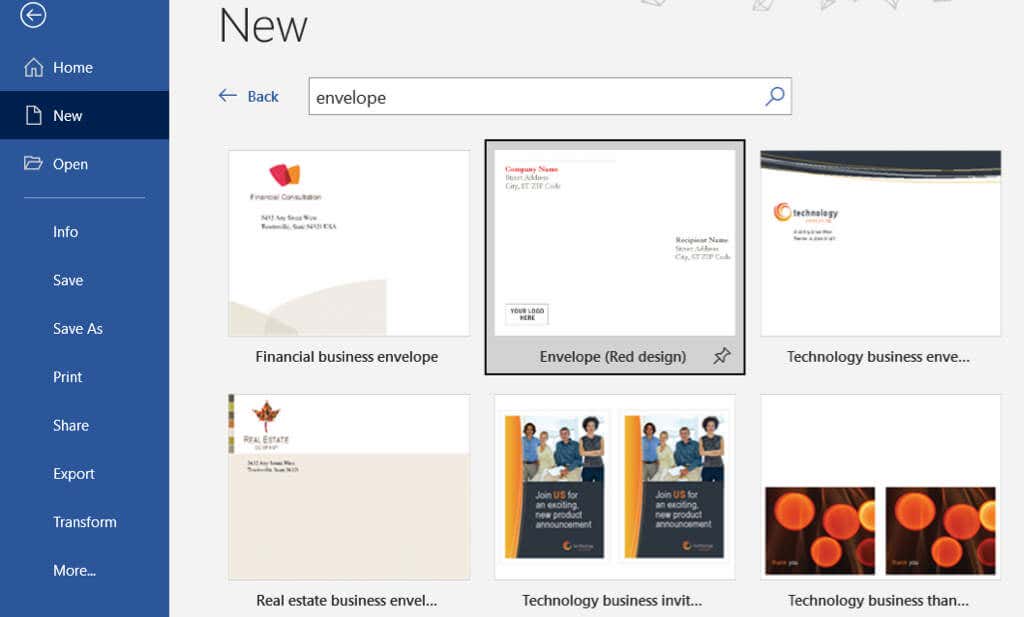
根据您选择的模板,您可能可以选择添加徽标或图像。对于收件人和回邮人的姓名和地址,只需在占位符中键入文本即可。
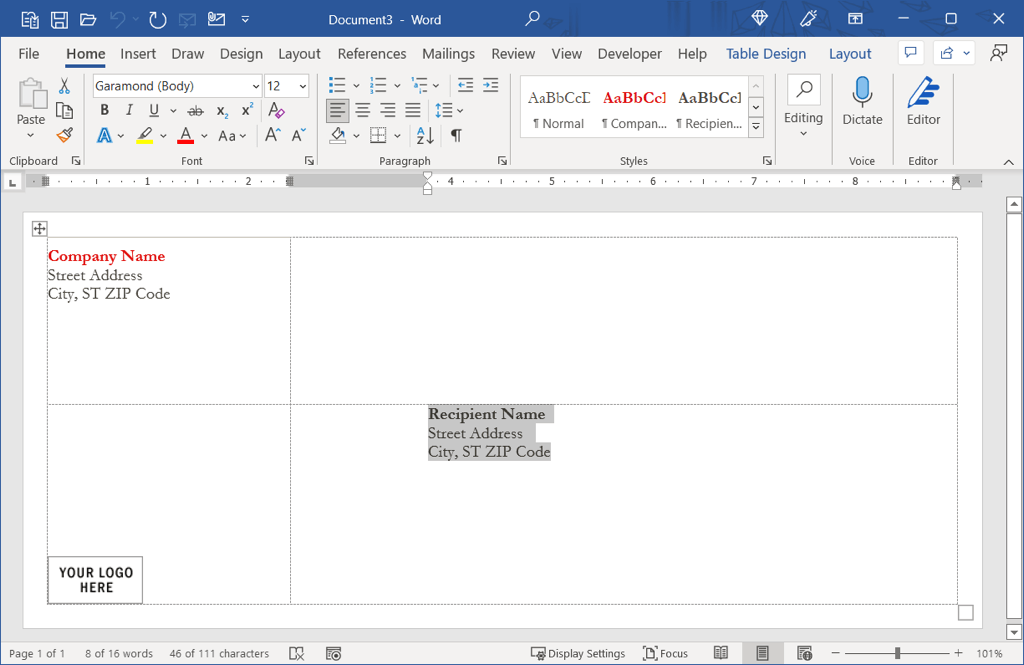
从头开始创建信封
如果您没有看到喜欢的模板,创建一个信封 从头开始也同样简单。
在 Word 中打开空白文档,选择邮件选项卡,然后选择左侧的信封。
在出现的窗口中,在顶部输入送货地址详细信息,在下方输入退货地址。
选择选项可选择信封尺寸和打印选项。
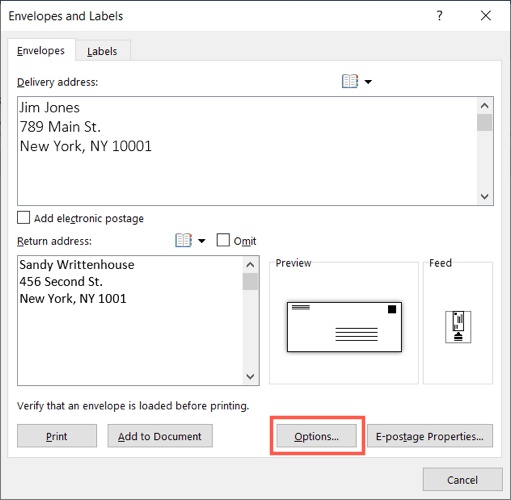
在该窗口中,使用信封选项选项卡选择信封尺寸。如果您没有看到所需的尺寸,请滚动到该列表的底部,选择自定义尺寸,然后输入信封的宽度和高度。.
接下来,您可以调整投递地址和退货地址在信封上的显示位置。通过输入大小或使用箭头向上或向下移动,使用每个地址的从左侧和从顶部框。执行此操作后,您将在底部的预览中看到更改。
此外,您还可以使用字体按钮为每个地址选择特定的字体样式或大小。
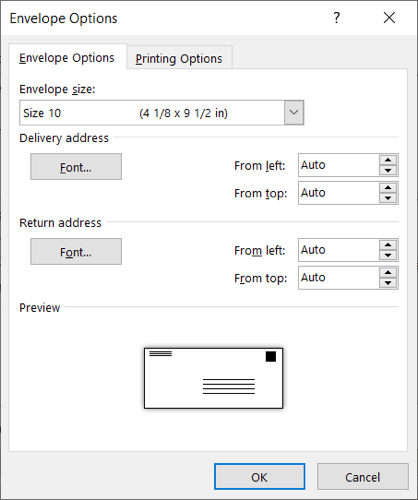
接下来,选择打印选项选项卡来选择信封的送纸方式和面。您还可以使用下拉菜单选择进纸盘。您可能需要根据打印机的说明检查位置是否正确。
完成后,选择确定。
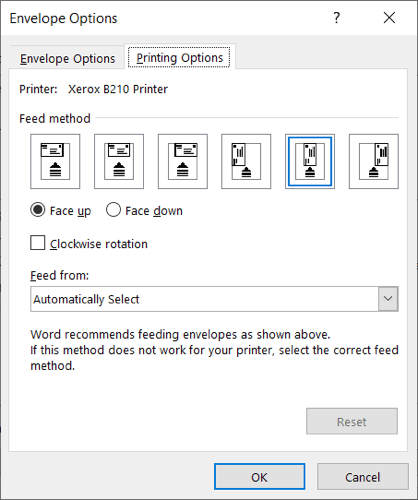
您将返回到开始时的“信封和标签”窗口。要立即打印信封,请选择打印。否则,选择添加到文档来创建信封并按照以下步骤进行打印。
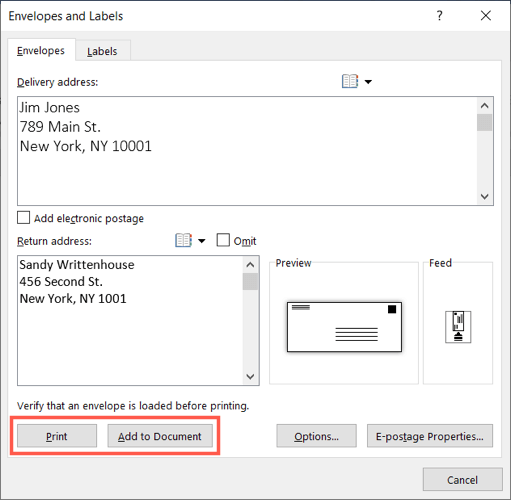
如果提示保存退货地址,请根据您的喜好选择是或否。
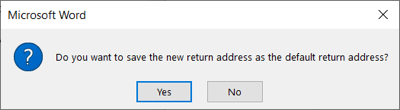
在 Windows 上打印信封
需要打印自定义信封或编辑后的模板时,请按照制造商的说明以及您在上面的打印选项标签中调整的设置将信封放入打印机中。
选择文件选项卡,然后选择打印。
然后,您可以在顶部选择打印机,并根据需要对打印设置进行任何其他调整。您将在右侧看到信封的预览。
选择打印。

如果您遇到问题,请查看我们的Windows 10 打印机故障排除指南 。
在 Mac 上的 Word 中打印在信封上
在 Mac 上的 Word 中打印信封与 Windows 类似,但存在一些细微差别。因此,如果您在 macOS 上使用 Word,请按照以下步骤操作。
使用信封模板
您可以在 Mac 版 Word 中找到与 Windows 版相同的模板,以便快速启动信封。
.
打开 Word,然后在菜单栏中选择文件>从模板新建。
在搜索框中输入“信封”。您会看到几种不同的信封样式。
如果您找到想要使用的,请选择它并使用创建将其打开。
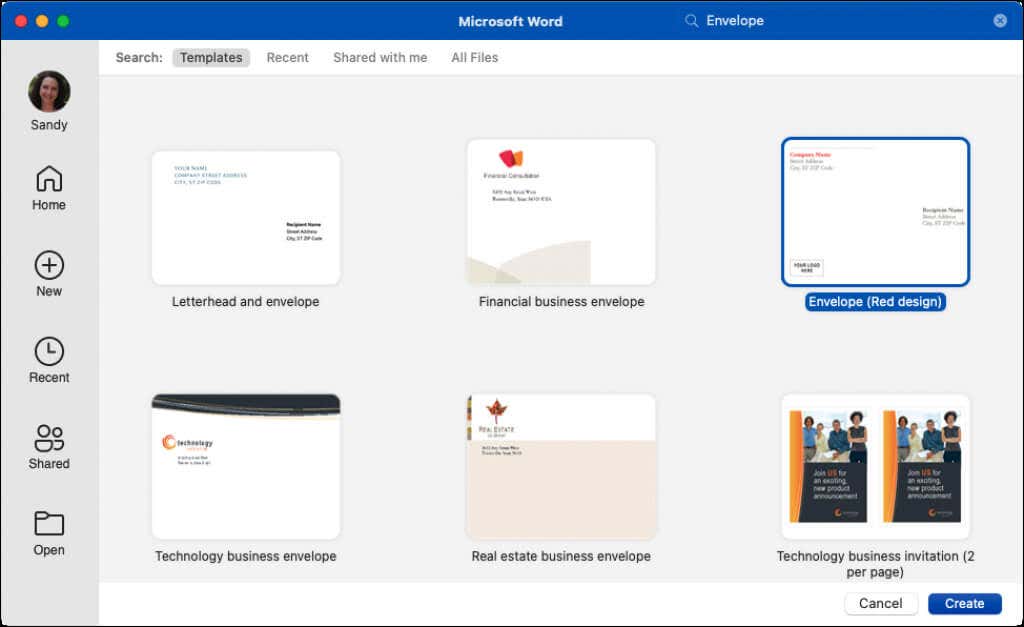
然后,您可以替换收件人的示例名称和地址并在每个文本框中返回。
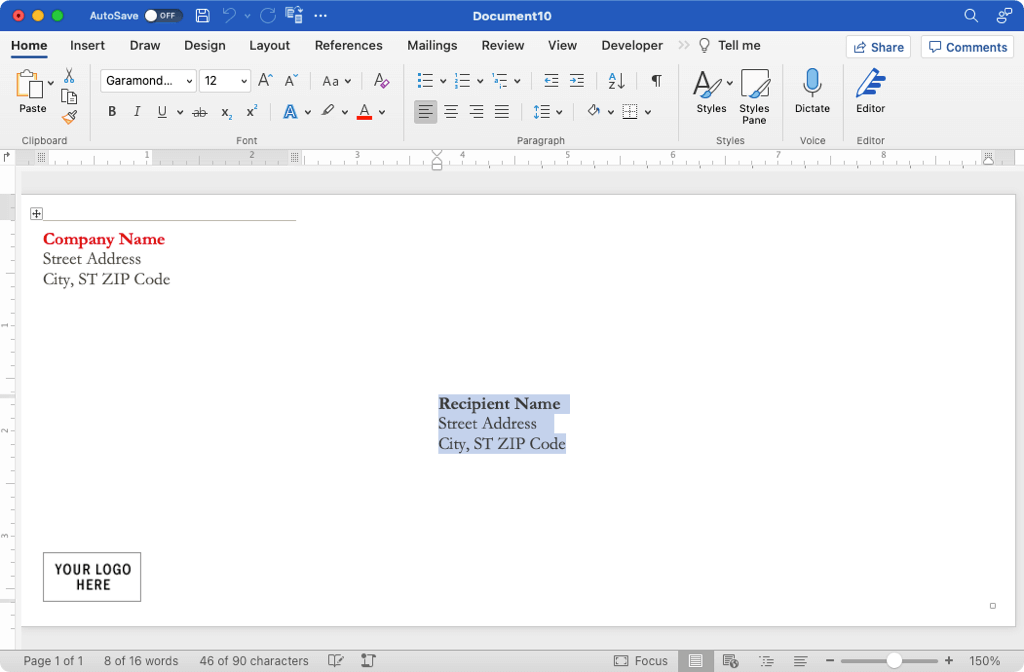
从头开始创建信封
如果您没有找到想要使用的模板,您可以轻松地从头开始创建信封。
在 Word 中打开空白文档,选择邮件选项卡,然后选择左侧的信封。
在出现的窗口中,在顶部输入送货地址详细信息,在下方输入退货地址。

如果您愿意,可以使用字体按钮为每个地址选择特定的字体样式或大小。
选择位置按钮可调整送货地址和退货地址的位置。通过输入大小或使用箭头向上或向下移动,使用每个地址的从左侧和从顶部框。您将在右侧的预览中看到所做的更改。
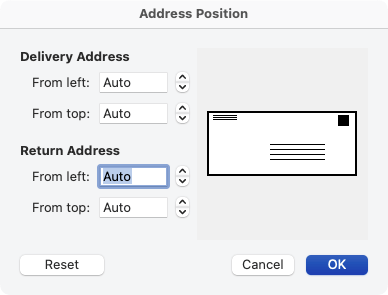
在打印选项部分中,选择页面设置以选择您的打印机、纸张尺寸和可选比例设置。
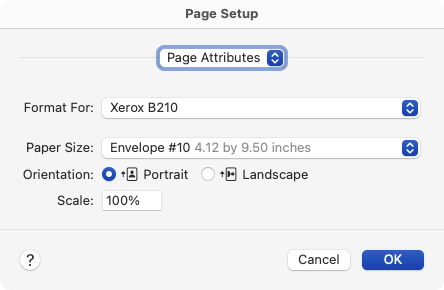 接下来,您可以在同一部分中选择自定义来选择信封尺寸、送纸方式和信封正面。如果您没有看到所需的尺寸,请转到列表底部,选择自定义尺寸,然后输入信封的宽度和高度。同样,您可能需要查看打印机的说明以了解正确的放置设置。
接下来,您可以在同一部分中选择自定义来选择信封尺寸、送纸方式和信封正面。如果您没有看到所需的尺寸,请转到列表底部,选择自定义尺寸,然后输入信封的宽度和高度。同样,您可能需要查看打印机的说明以了解正确的放置设置。
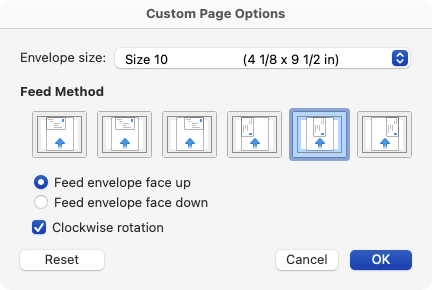
在每个弹出窗口中选择确定将其关闭、保存更改并返回到您开始的信封窗口。
要立即打印信封,请按打印。否则,您可以选中将此信封插入活动文档复选框,选择确定,然后按照以下步骤进行打印。.
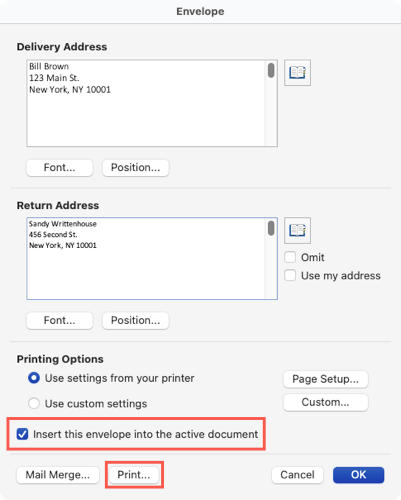
在 Mac 上打印信封
当您准备好打印自定义信封或编辑后的模板时,请按照制造商的说明以及您在上述打印选项中调整的设置将信封放入打印机中。
从菜单栏中选择文件>打印。
您可以在顶部选择不同的打印机 对打印设置进行任何其他所需的更改。您还将看到信封的预览。
选择打印。
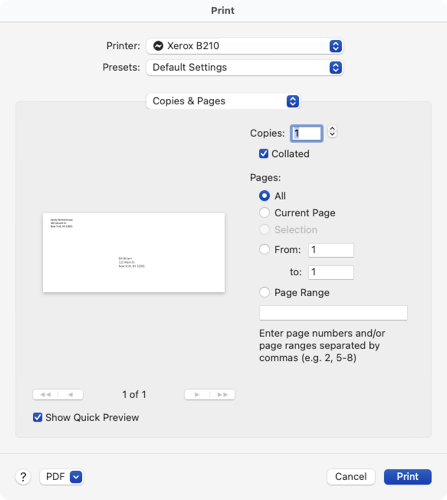
保存你的信封
在 Windows 和 Mac 上的 Word 中,您可以使用文件>保存或另存为保存创建的信封文档。选择一个位置,为文档命名,然后选择保存。然后只需重新打开即可编辑并重复使用您的信封 Word 文档。

现在您已经了解了如何在 Word 中打印信封,请看一下如何从 Microsoft Excel 工作表在 Word 中创建标签 或如何用Word制作一张贺卡 。
.
相关文章: